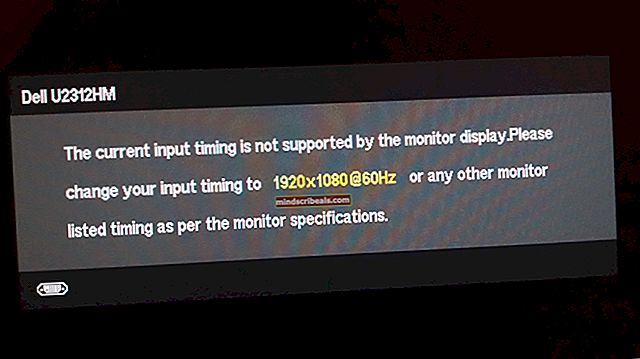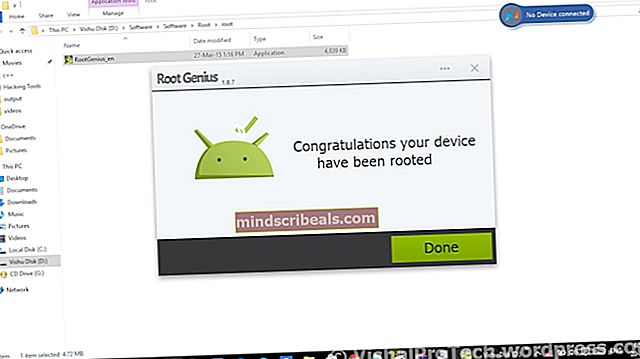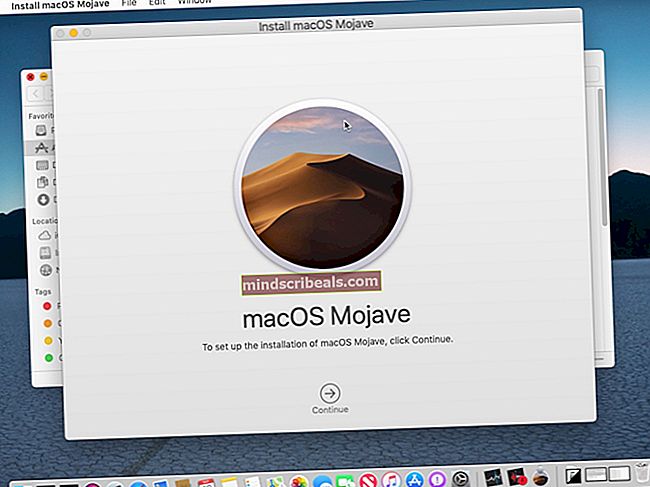Kuinka poistaa AA-V3 (Ammyy Admin) tietokoneeltasi?
Tiedosto AA-v3.exe tuli ohjelmistolta nimeltä Ammyy Admin, joka tarjoaa etäyhteyden tietokoneiden välillä. Ammyy Admin -ohjelmiston kehittäneen yrityksen virallisella varoituksella saatat huijata, jos annat kolmansien henkilöiden käyttää tietokonettasi. Saat puhelun henkilöltä, joka väittää olevansa Microsftilta tai joku, joka työskentelee Microsoftin palveluksessa. He kertovat sinulle, että tietokoneessasi on haittaohjelmatartunta, ja he voivat ratkaista sen. tietokone Ammyy Admin -ohjelmiston kautta. Tämä on väärennetty puhelu, huijaus, ja sinun tulisi sivuuttaa se.
Kun yrität käyttää Ammyy-järjestelmänvalvojan sivustoa, //www.ammyy.com/en/downloads.html, virustentorjunta varoittaa sinua, että käytät haittaohjelmien tartuttamia sivustoja. Microsoft ei soita tietokoneen korjaamiseksi. Jos sait huijauspuheluja, sinun tulee ilmoittaa osoitteeseen //www.consumer.ftc.gov/. Mutta jos hyväksyt kolmannen henkilön yhteyden, he muodostavat yhteyden tietokoneeseesi ja aktivoivat haittaohjelman AA-A3.exe. Myöhemmin sinua häiritsee ammyy-ohjelmiston tuottama ponnahdusikkuna, ja hakkerit voivat varastaa tietosi, mukaan lukien pankkitilit, käyttäjätunnukset ja salasanat verkkosivustoilta ja paljon muuta.

Tapa 1: Poista Ammyy Admin -ohjelmistoon liittyvät tiedostot ja kansiot
Kun olet antanut pääsyn tietokoneellesi, hakkeri asentaa haittaohjelman tietokoneellesi eri paikkoihin (eri kansioihin). Sinun on käytettävä näitä kansioita ja poistettava kaikki Ammyy Admin -ohjelmistoon liittyvät tiedostot, mukaan lukien AA-A3.exe-tiedosto. Sinun täytyy avata Tietokoneeni (Windows 7 ja aiemmat käyttöjärjestelmät) tai Tämä tietokone (Windows 8, Windows 10) ja siirry kansioihin: Lataukset ja Lämpötila. Kun avaat Resurssienhallinta tai Tiedostonhallinta, navigointiruudussa voit navigoida Lataukset kansion ja käyttää häntä. Jos löydät Ammyy Admin -ohjelmistoon liittyviä tiedostoja tai kansioita, poista se. Kun olet poistanut tiedostot tai kansiot Lataukset, sinun pitäisi poistaa tiedostot ja kansio kohteesta Lämpötila kansio. On kaksi Lämpötila kansiot Windows-käyttöjärjestelmissä. Ensimmäinen on Lämpötila kansio sijaitsee C: \ Windows \ Lämpötila. Sinun tulisi käyttää tätä kansiota ja poistaa Ammyy Admin -ohjelmistoon liittyvät tiedostot ja kansiot. ja poistaa Ammyy Admin -ohjelmistoon liittyviä tiedostoja ja kansioita. Tarkista myös, onko olemassa muita Ammyy Admin -ohjelmistoon liittyviä tiedostoja tai kansioita. Voit etsiä sitä läpi Windows-haku. Sinun täytyy avata Tietokoneeni tai Tämä tietokone. Alla nauha, klo oikein puolella, että Hakulaatikko kirjoita AA-A3.exe tai Ammyy. Poista kaikki tiedostot ja kansiot.
Tapa 2: Skannaa tietokoneesi Malwarebytes-sovelluksella
Tietokoneesi on suojattava, jotta vältetään haittaohjelmien aiheuttamat ongelmat. Suosittelemme lataamaan ja asentamaan Malwarebytes ja tarkistamaan sen jälkeen tietokoneesi täältä. Paras käytäntö on aloittaa Windows sisään Turva tila ja suorita haittaohjelmien tarkistus. Turva tila on vianmääritysvaihtoehto, joka rajoittaa Windowsin toiminnan perustoimintoihin. Jos käytössäsi on Windows 7, sinun on nollattava tietokone käynnistyspainikkeen aikana F8-näppäin, pääsyyn Käynnistyksen lisäasetukset. Kun olet päässyt Käynnistyksen lisäasetukset, Lehdistö Turva tila. Turva tila latautuu ja näet Työpöytä. Seuraava vaihe on poistaa haittaohjelma, voit tehdä sen tämän linkin avulla. Käynnistä Windows 10 vikasietotilassa tarkistamalla vaiheet täältä.
Paras tietoturvakäytäntö on jäädyttää pankkitilit ja vaihtaa salasanat tileille, joita käytät tartunnan saaneilla tietokoneilla.
Tapa 3: Sammuta Ammyy-hallintapalvelu
Sinun on tarkistettava, onko Ammyy Admin -palvelu käytössä, jos kyllä, sinun tulee sammuttaa palvelu Services-työkalujen avulla. Palvelut-työkalun käyttäminen edellyttää oikein napsauta Aloitusvalikko ja napsauta Juosta, tyyppi palvelut. msc ja napsauta OK tai paina Tulla sisään. Palvelutyökalu avautuu ja sinun on navigoitava osoitteeseen Ammy Admin -palvelu, kaksi oikeassa napsauttaa palvelua ja ikkunat avautuvat. Sisään käynnistystyyppi, klikkaus Liikuntarajoitteinen ja käynnistä tietokone uudelleen.